
Google Chromeの拡張機能をさらに便利に使いこなすために、ショートカットキーを設定する方法を紹介します。
今まで画面右上のボタンをクリックしていたのと比べると、超時短になるので、知らなかった人は使ってみてください。
Chrome拡張機能にショートカットキーを割り当て
ショートカットキーを割り当てるのは簡単です。設定画面にさえたどり着けばできるはず。
拡張機能の設定画面を開く
まずGoogleChromeの画面右上にある「三」→「その他のツール」→「拡張機能」の順番にクリックして拡張機能の画面を開きます。

ショートカット設定画面を開く
次に画面左上の「三」→「キーボードショートカット」の順でクリック。
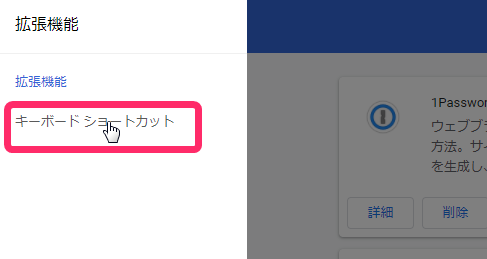
そしたらショートカットキーを設定できる拡張機能の一覧が出てくるので、鉛筆マークをクリックしてからショートカットキーを入力します。

Chromeのショートカットキーや、他拡張機能のショートカットキーとバッティングしないように気をつけて設定してください。
まとめ
注意点として、Chromeの設定画面は変わることが多いので、上記の説明と見た目が違ったらそれらしき場所を探してみてください。


[…] Chromeの拡張機能にショートカットキーを設定する方法 […]